Bạn cảm thấy không hài lòng với những video bị mờ sau khi quay? Hãy yên tâm khi Blogios.edu.vn Đà Nẵng sẽ bật mí đến các bạn một số cách làm nét video bị mờ bằng điện thoại ai cũng nên biết. Mời các bạn cùng theo dõi ngay sau đây nhé!
Bạn đang đọc: Cách làm nét video bị mờ bằng điện thoại ai cũng nên biết
Cách làm nét video bị mờ bằng ứng dụng Capcut
Có lẽ Capcut là một ứng dụng đã quá quen thuộc với người dùng, đặc biệt là giới trẻ hiện nay. Khi hầu hết những video triệu view trên nền tảng Tiktok đều được quay bởi ứng dụng này. Capcut hỗ trợ cho người dùng rất nhiều tính năng nổi bật. Điển hình như chèn chữ, filter cho video, chèn âm thanh, cắt ghép video, chèn hiệu ứng,… Hơn thế nữa, còn có một tính năng vượt trội làm hài lòng người dùng đó là tăng độ phân giải giúp cho video trở nên sắc nét hơn.
Để làm nét video trên điện thoại bằng ứng dụng Capcut, các bạn hãy tiến hành theo các thao tác như sau:
Bước 1: Bạn mở ứng dụng Capcut lên trên điện thoại. Sau đó, chọn vào biểu tượng dấu cộng Dự án mới >> Chọn video bị mờ mà bạn muốn làm rõ hơn.
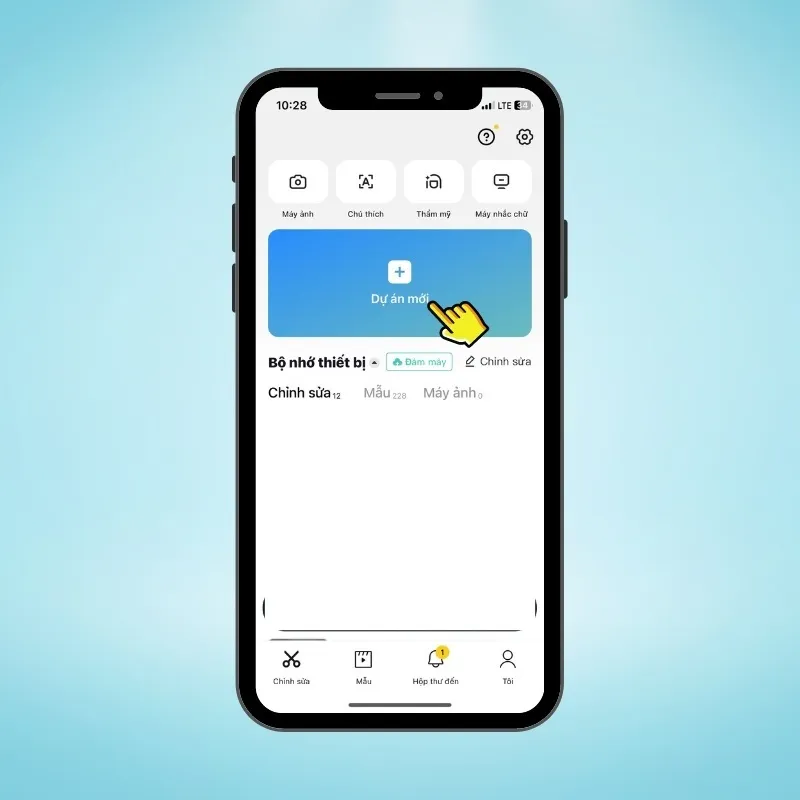
Chọn video
Bước 2: Tại thanh công cụ ở bên dưới màn hình điện thoại, bạn chọn vào tính năng Tùy chỉnh.
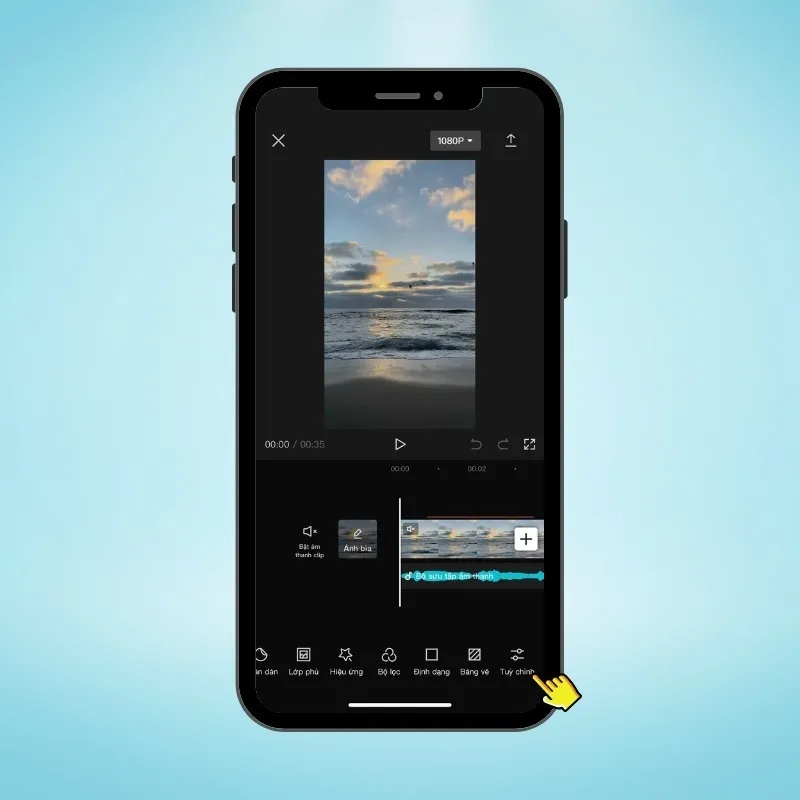
Chọn vào tính năng Tùy chỉnh
Bước 3: Lúc này, bạn nhấn vào biểu tượng hình tam giác như hình bên dưới rồi di chuyển thanh điều chỉnh sang phải cho đến khi nào video rõ nét hơn.
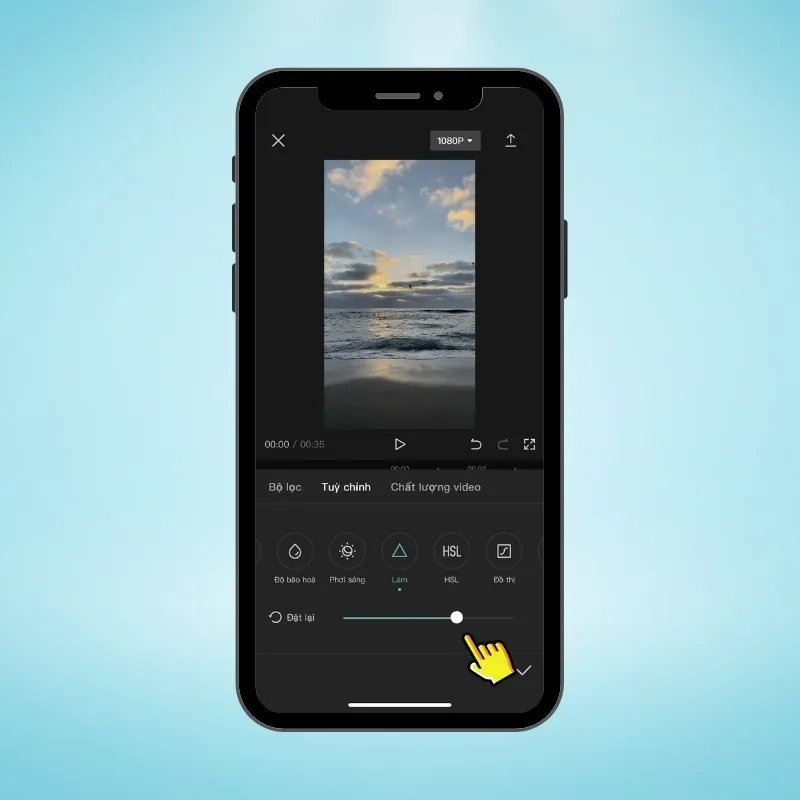
Nhấn vào biểu tượng hình tam giác
Vậy là bạn đã làm nét video hoàn tất bằng app chỉnh rõ nét video Capcut.
Cách làm video rõ nét hơn bằng điện thoại bằng app KineMaster
Cũng tương tự như ứng dụng Capcut vừa được chia sẻ ở trên, KineMaster cung cấp cho người dùng rất nhiều công cụ để biên tập video một cách chuyên nghiệp nhất. Với giao diện đơn giản, dễ sử dụng nên bất kỳ ai cũng có thể dùng phần mềm này để làm nét video.
Với cách làm video rõ nét hơn bằng ứng dụng KineMaster được thực hiện như sau:
Bước 1: Bạn mở ứng dụng KineMaster lên trên điện thoại. Sau đó, bạn lần lượt chọn vào tính năng Tạo ra nằm ở thanh công cụ bên dưới >> Chọn Tạo mới.
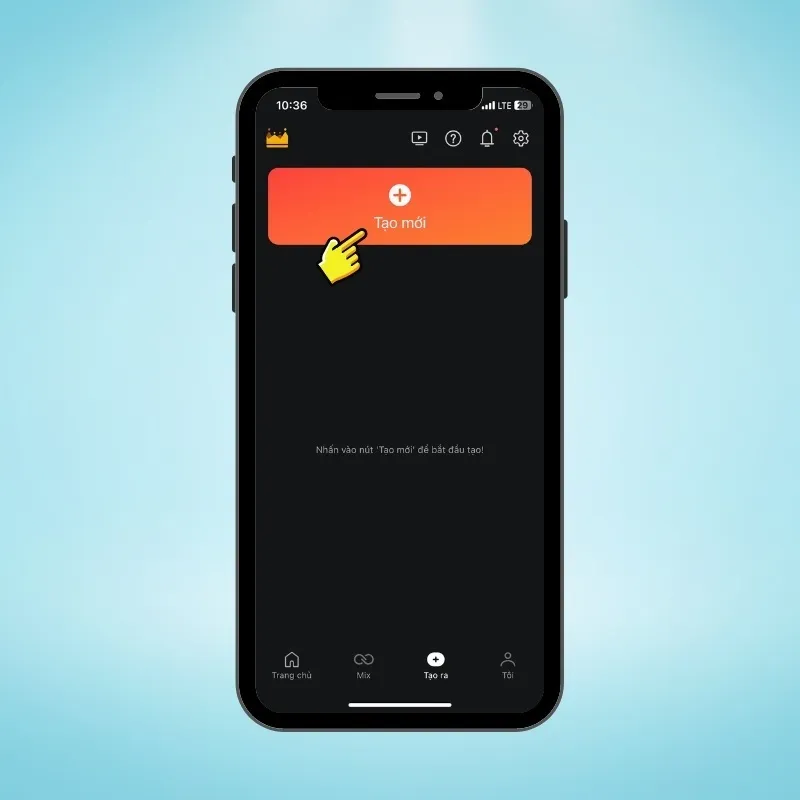
Chọn Tạo mới
Bước 2: Tại giao diện mới vừa hiển thị, bạn chọn tỷ lệ khung hình thích hợp để tiếp tục.
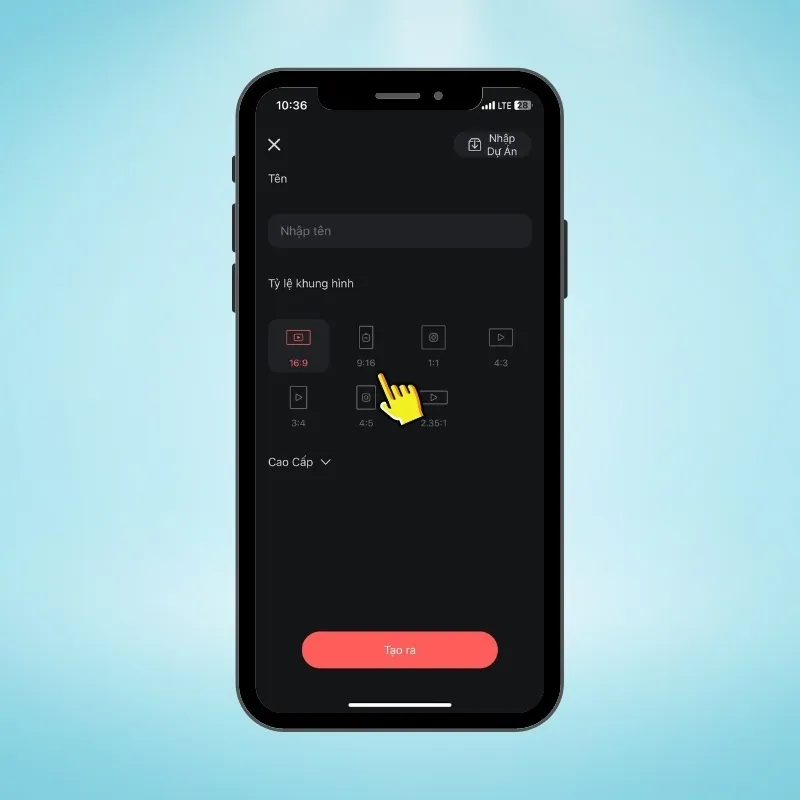
Chọn tỷ lệ khung hình thích hợp
Bước 3: Tiếp theo, bạn nhập video muốn làm rõ nét vào bằng cách chọn mục Media. Chọn video bạn muốn chỉnh sửa và nhấn nút Điều chỉnh.
Tìm hiểu thêm: Các công cụ tìm kiếm bằng hình ảnh trên đt
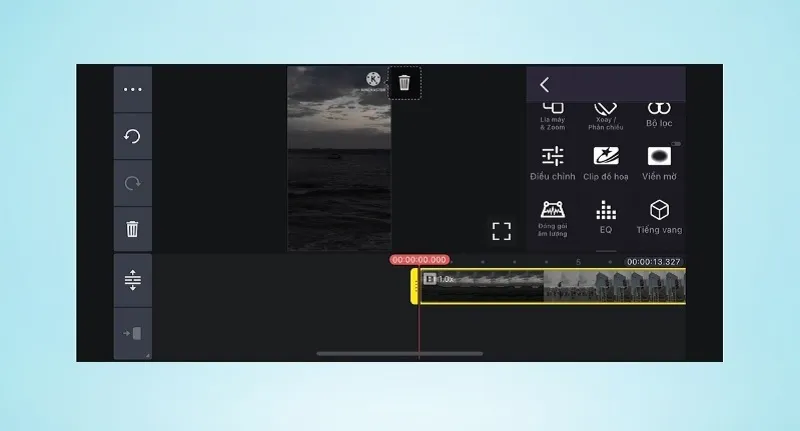
Nhấn nút Điều chỉnh
Bước 4: Tại đây, sẽ có rất nhiều thông số được hiển thị. Bạn hãy lần lượt thiết lập lại các thông số cho đến khi nào bạn cảm thấy video đã rõ nét là được.
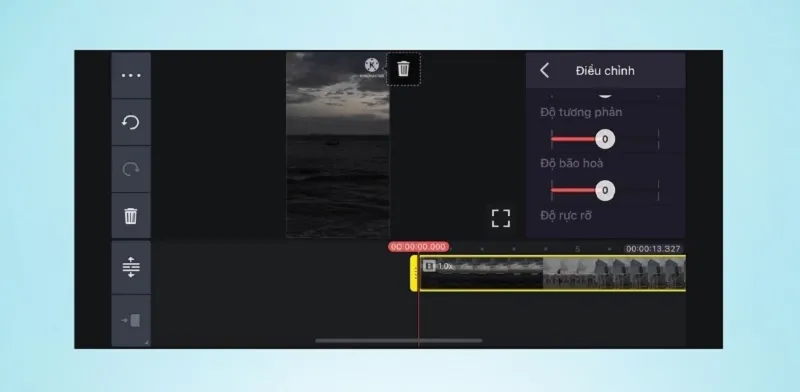
Thiết lập các thông số
Cách làm video nét hơn bằng ứng dụng InShot
App chỉnh rõ nét video cuối cùng mà chúng tôi muốn giới thiệu đến các bạn là InShot. Thông qua những tính năng được tích hợp sẵn trên phần mềm này, đảm bảo sẽ giúp các bạn thực hiện cách làm nét video bị mờ dễ dàng nhất. Điển hình với một số tính năng như chèn chữ, hiệu ứng, âm thanh, giọng nói,…
Với cách làm nét video bằng ứng dụng InShot được thực hiện như sau:
Bước 1: Bạn mở ứng dụng InShot lên trên điện thoại. Tiếp theo, bạn chọn vào mục Tạo Mới >> Chọn Video.
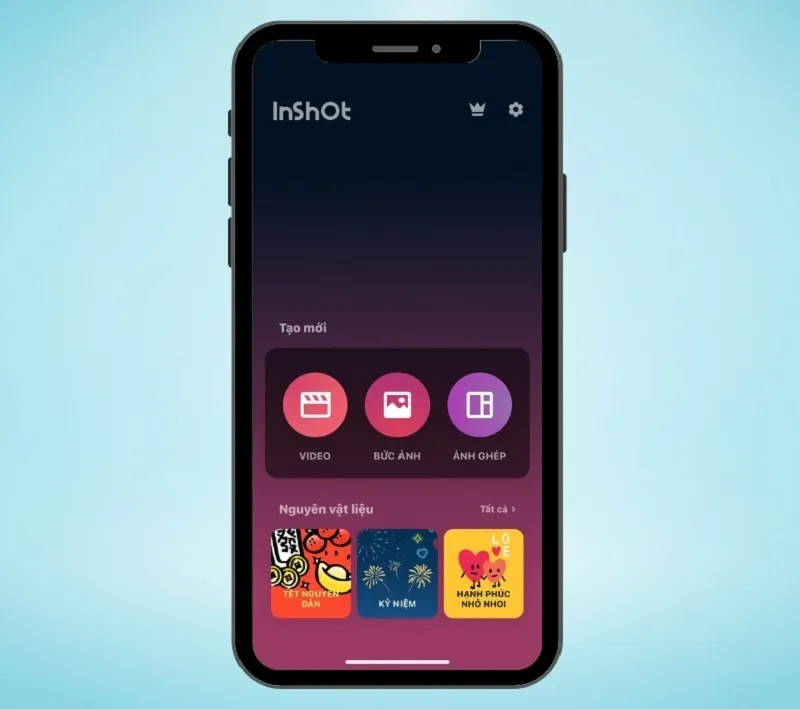
Chọn Video
Bước 2: Tại đây, bạn hãy chọn video mà bạn muốn làm rõ nét. Hãy chọn vào tính năng Lọc nằm ở thanh công cụ để tiếp tục.
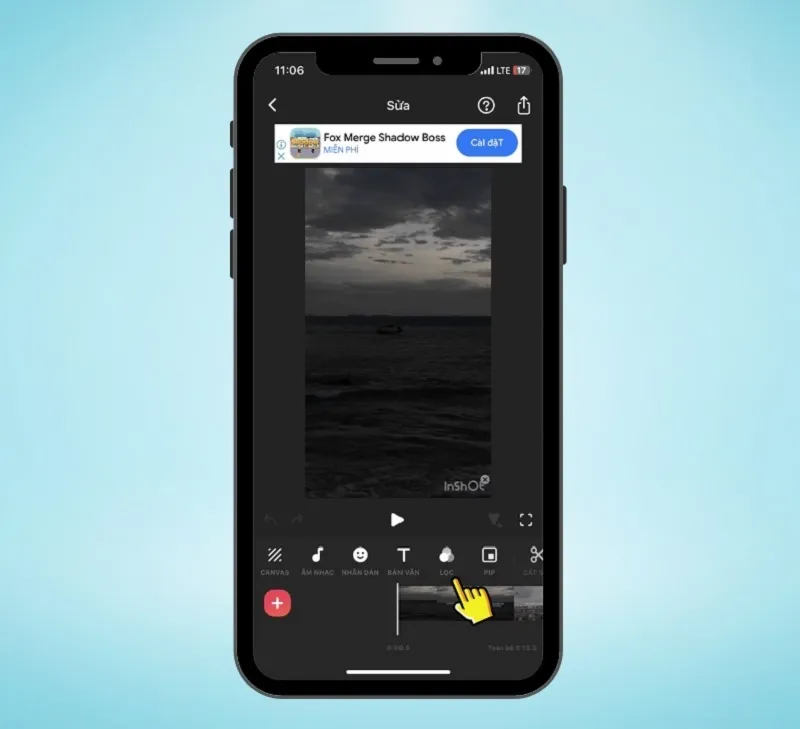
Chọn vào tính năng Lọc
Bước 3: Ngay sau đó, bạn chọn vào mục Điều chỉnh như hình bên dưới:
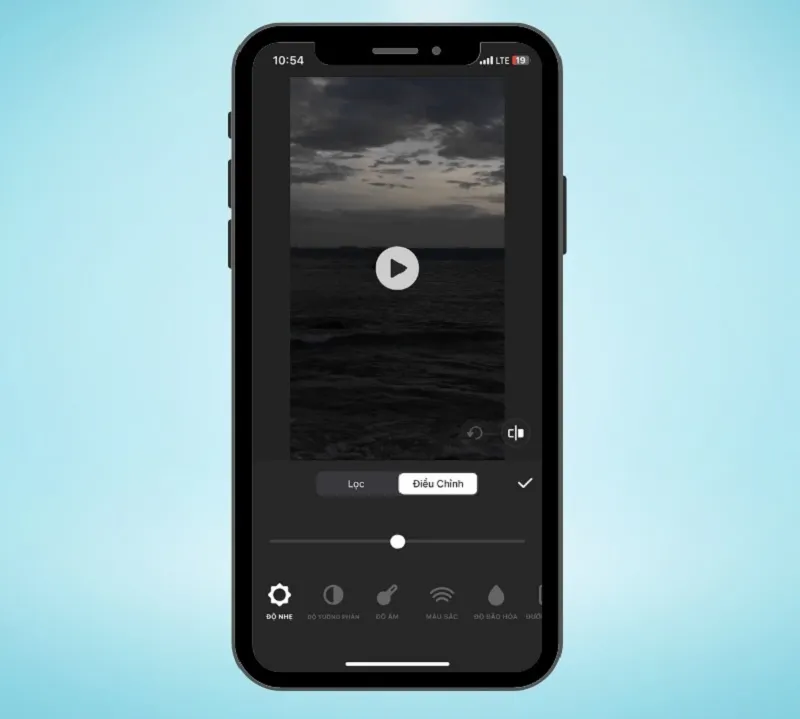
Chọn vào mục Điều chỉnh
Bước 4: Lúc này, bạn chọn vào công cụ Tạo độ sắc nét ở thanh công cụ bên dưới màn hình. Hãy kéo thanh trượt này sang phải cho đến khi nào bạn thấy video rõ nét là xong.
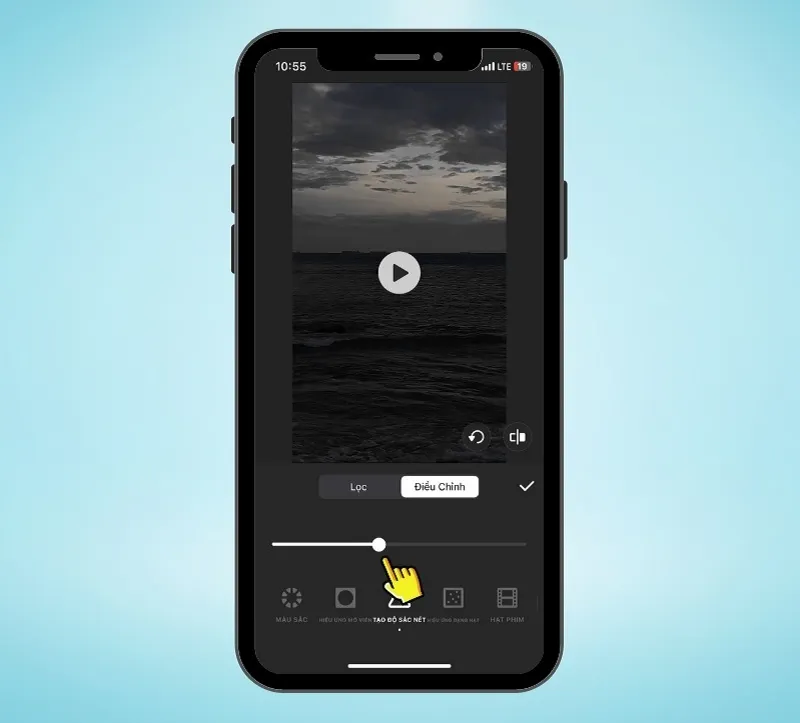
>>>>>Xem thêm: Weplay là gì? Cách tải Weplay trên điện thoại Android và iOS
Chọn vào công cụ Tạo độ sắc nét
Vừa rồi là top 3 cách làm nét video bị mờ bằng điện thoại hay nhất hiện nay được nhiều người dùng thường áp dụng. Hy vọng với những hướng dẫn chi tiết của Blogios.edu.vn sẽ giúp các bạn thực hiện thành công và sở hữu những video sắc nét, đẹp nhất nhé!
